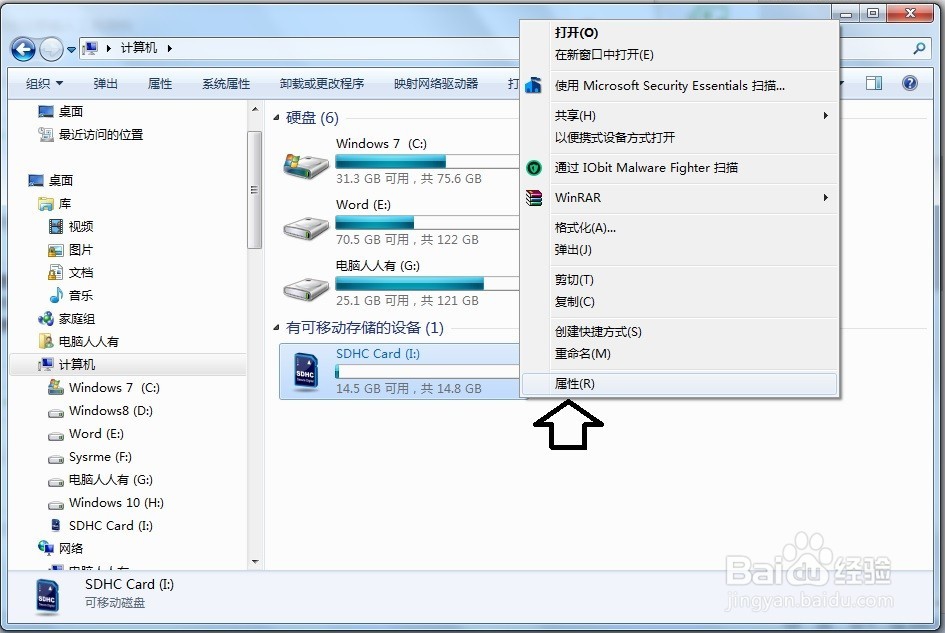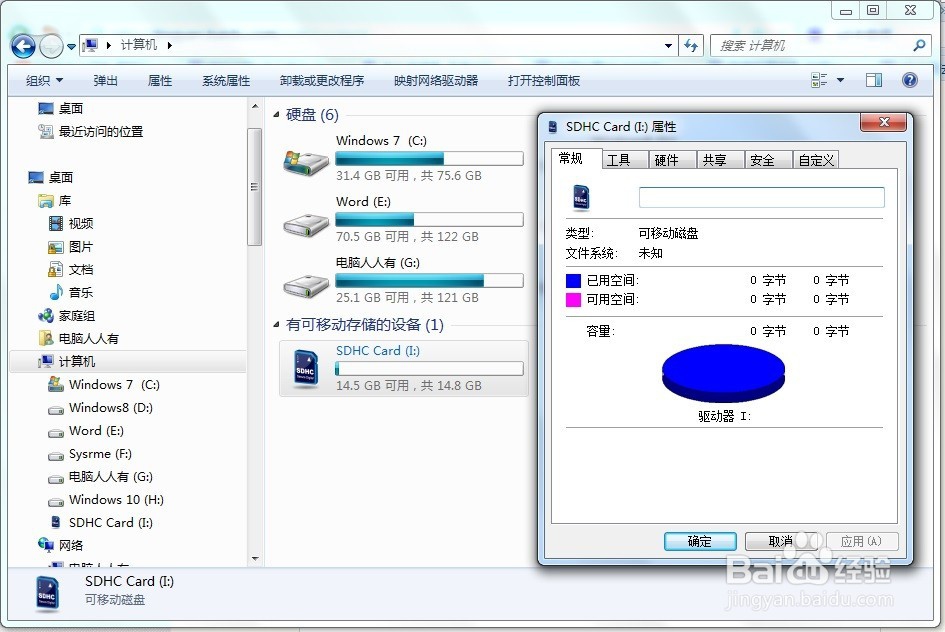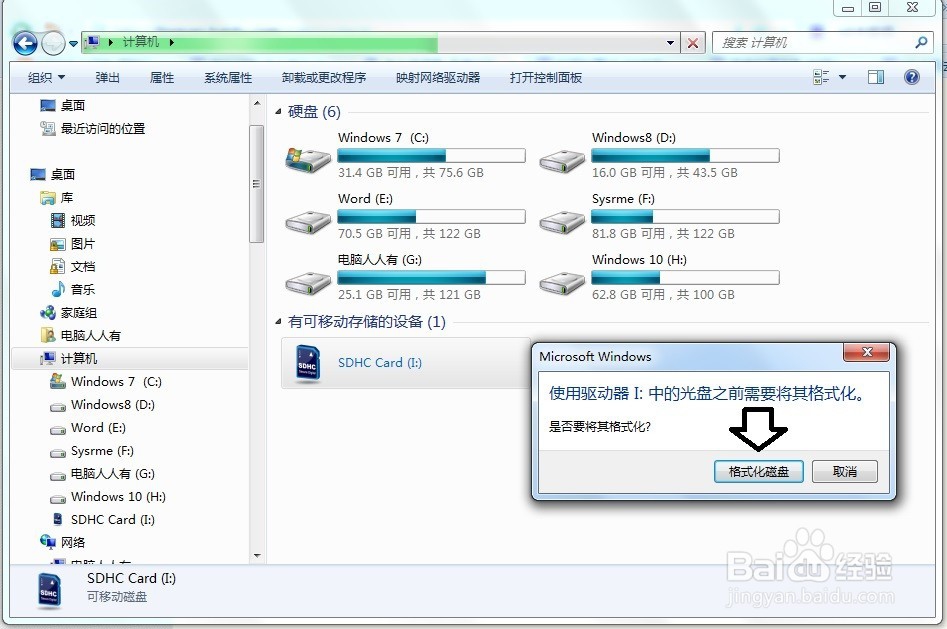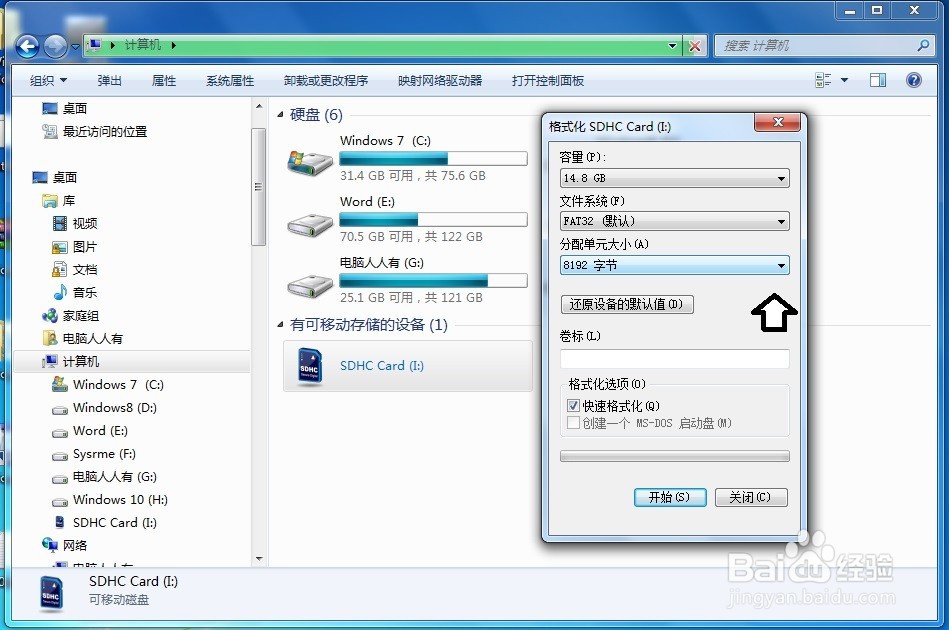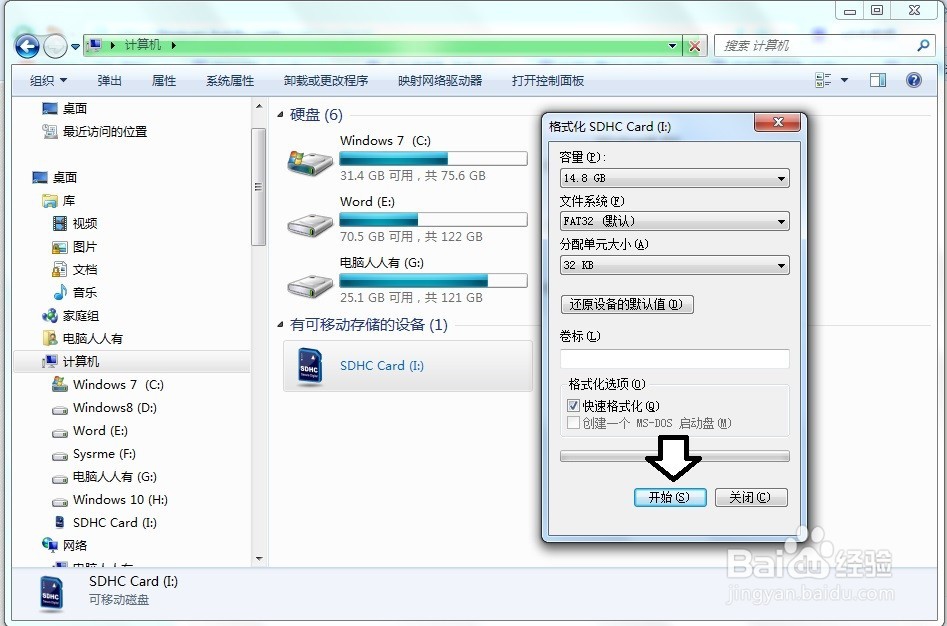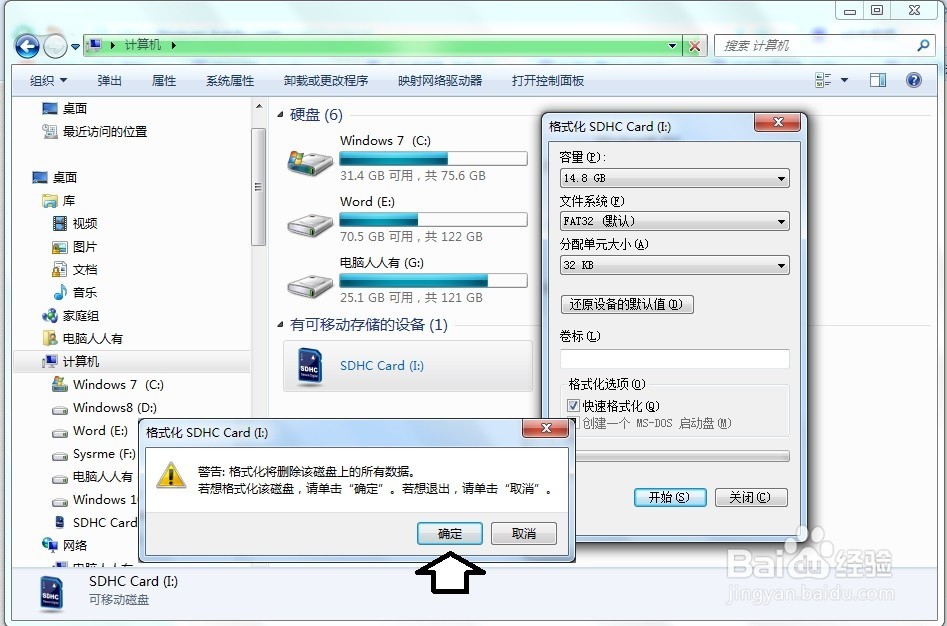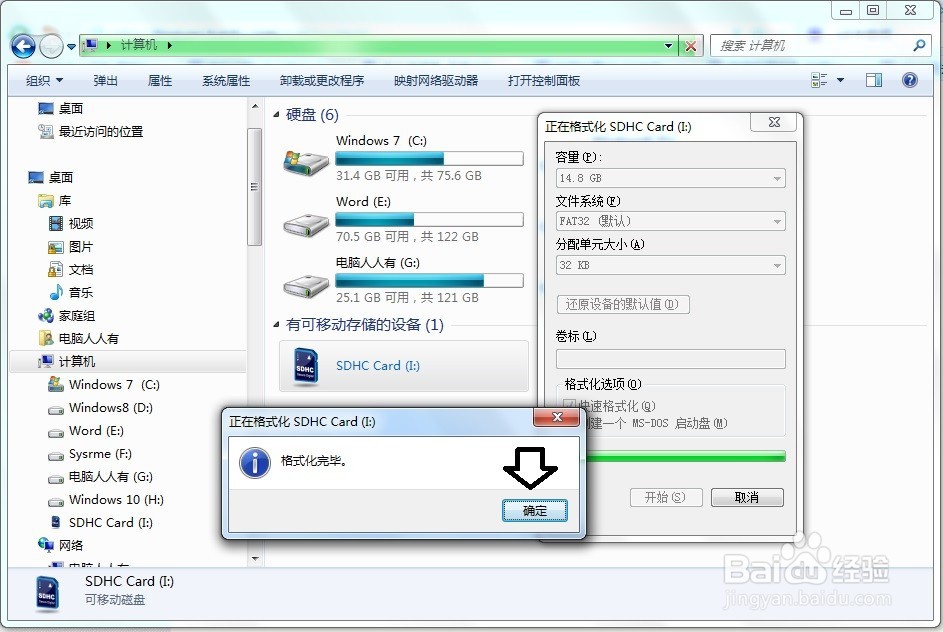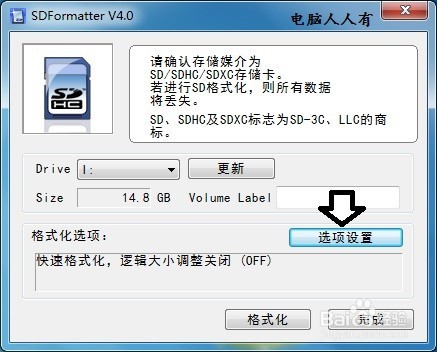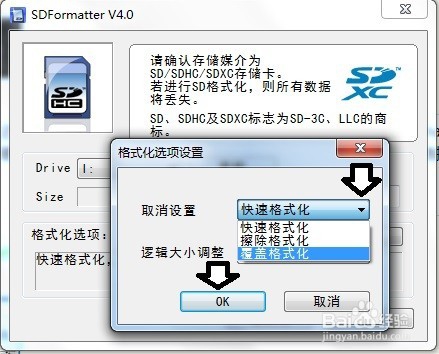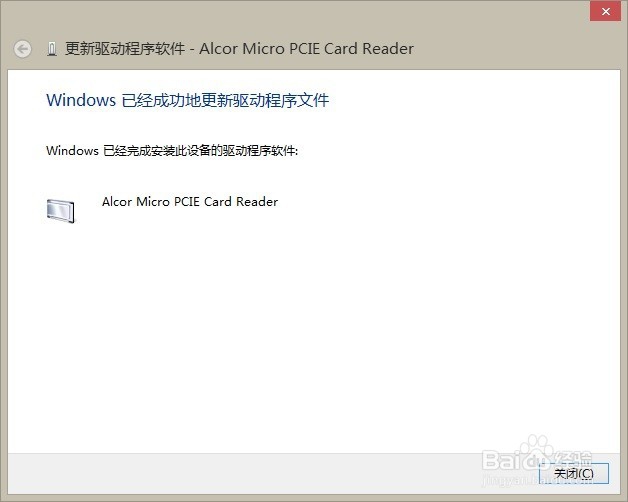如何处理SD卡0字节的问题
1、首先,提示一下SD卡用户,不要在电脑中尝试使用自己不熟悉的模式格式化SD卡,否则会造成不可挽回的错误。插上SD卡,使用Windows+E快捷键,调出资源管理器→右键点击SD卡→属性。
2、此时,属性中反应的已用空间和可用空间均为0字节。
3、双击SD卡驱动器→会弹出需要格式化的提示。
4、通常,此时分配单元大小中的数据属于不正常状态(8192字节),先要将其调整为默认值(32KB)。注意:不要轻易尝试不熟悉的模式格式化SD卡,否则会有意想不到问题发生。
5、调整完毕→开始。
6、此时会弹出警告(如SD卡中还有数据,提前备份)→确定。
7、之后,会有正在格式化的提示,所有菜单都灰色(不可操作)。之后需要用户耐心等待(不要轻易取消)……
8、注意:如果之前有打开图片等操作,应该先将已经关联的程序关闭。即便是没有关联的程序,孀晏弁钾也要耐心等待(系统会有一个测试、计算的过程)。直到弹出已经格式化的提示,再去打开SD卡就会正常了。
9、如果,还是很长时间不能正常格式化SD卡,那么可以尝试进入单反相机中对SD卡进行格式化操作,往往都能手到病除,化险为夷。
10、最后,还可以使用第三方软件对SD卡进行格式化处理。比如SDFormatter软件口碑不错。插入SD卡之后,就会被识辩,如果问题比较严重还可以选择:选项设置。
11、选择覆盖格式化→OK。
12、还有一些SD卡,插在电脑的卡槽中可能会不正常,此时不妨使用USB卡槽接驳一下(再插入电脑的USB端口),也许不能正常显示和0KB的问题就会迎刃而解的。
13、同样,SD卡槽也有驱动程序的,如果驱动异常也会有问题的。总之,SD卡和操作系统之间如何接驳有很多变因,需要用户仔细观察,逐一排查(到底是SD卡的问题,还是操作系统的问题)。
声明:本网站引用、摘录或转载内容仅供网站访问者交流或参考,不代表本站立场,如存在版权或非法内容,请联系站长删除,联系邮箱:site.kefu@qq.com。
阅读量:38
阅读量:34
阅读量:83
阅读量:88
阅读量:73